Getting traffic to your website is one thing. Turning those visitors into subscribers or customers is another. I remember spending way too long trying to build a lead capture page that actually looked good and worked the way I wanted. Most of the tools I tried were either too complicated or didn’t play well with WordPress.
That changed when I found SeedProd. Now I can build a fully customized lead capture page in just a few clicks. It’s fast, it looks professional, and it connects directly to my email list without any hassle.
In this guide, I’ll walk you through how to create a lead capture page in WordPress using the same method I use on all my sites. Whether you’re growing a list, offering a freebie, or just want to collect leads the easy way, these steps will get you there.
How to Create a Lead Capture Page in WordPress:
- Step 1: Set Up SeedProd to Build a Lead Capture Page in WordPress
- Étape 2. Créer une nouvelle page de capture de prospects
- Step 3. Add Content to Your WordPress Lead Capture Page
- Step 4. Customize the Design of Your Lead Capture Page in WordPress
- Étape 5. Connectez votre liste d'adresses électroniques
- Étape 6. Configurer les paramètres de votre page
- Étape 7. Publier votre page de capture de prospects
- FAQs About Lead Capture Pages in WordPress
💬 Why Trust This Guide?
I’ve built dozens of lead capture pages across different websites and niches, including my own. I’ve tested what works, what doesn’t, and which tools make the process easier instead of more frustrating.
This tutorial walks you through the same steps I use myself, using a beginner-friendly WordPress builder that lets you launch pages fast without touching code.
Qu'est-ce qu'une page de capture de prospects ?
Une page de capture de prospects est un type de page d'atterrissage de site web qui comprend généralement un formulaire d'optin optimisé. Ce formulaire vous permet de collecter les adresses électroniques des visiteurs de votre site web en échange d'une offre.
Une fois que les utilisateurs se sont inscrits en tant qu'abonnés, il est plus facile d'alimenter les prospects tout au long de l'entonnoir marketing et d'augmenter les taux de conversion.
Pour que votre page ait du succès, elle doit offrir aux visiteurs quelque chose de précieux en échange de leur adresse électronique. En outre, il est essentiel de trouver le bon équilibre entre la "demande", c'est-à-dire les champs du formulaire que vous utilisez, et la "récompense", c'est-à-dire l'offre dont vous faites la promotion.
Votre formulaire ne doit pas demander plus d'informations de contact que vous n'en avez besoin, par exemple une adresse électronique. Sinon, vous risquez de faire fuir les visiteurs dès leur première interaction avec votre page.
En bref : Les pages de capture de prospects sont importantes pour votre entreprise car elles vous aident à recueillir des informations précieuses auprès des visiteurs, ce qui vous permet de les transformer en clients payants.
Ce qu'il faut inclure dans votre page de capture de prospects
When you build a lead capture page in WordPress, there are a few essential elements to include if you want it to convert well:
- Headline: Use a headline that explains your offer clearly and encourages visitors to stay. Try using your unique selling point to keep it focused.
- Call to Action Button (CTA): Make sure your CTA stands out. Your email opt-in page should use button text that feels personal and action-focused, like “Send Me the Free Guide.”
- WordPress lead capture form: A simple WordPress lead capture form should ask for just the essentials: name and email. Too many fields can scare people off.
- Images: Include a mockup or preview of your offer. If you’re using a squeeze page WordPress template, add a photo of the lead magnet or event you’re promoting.
- Copy: Your copy should build interest without overwhelming visitors. Keep things short, benefit-focused, and easy to scan.
- Trust elements: Add testimonials, reviews, or security badges to boost credibility.
Vous aimerez peut-être aussi ces meilleures pratiques en matière de pages d'atterrissage, qui vous donneront des conseils pour commencer.
Maintenant que vous savez ce qu'il faut inclure dans une page de prospects, voyons comment en créer une dans WordPress.
Comment créer une page de capture de prospects pour votre site web ?
Lorsque vous créez une page de capture de prospects pour les sites WordPress, plusieurs options s'offrent à vous.
Vous pouvez soit
- Engager un développeur pour créer la page d'atterrissage
- Demander à un membre de l'équipe interne de créer la page
- Construisez vous-même la page avec un plugin de construction de page
Engager un développeur externe peut s'avérer coûteux, et vous n'aurez pas l'avantage de gérer et d'optimiser votre page à partir de votre entreprise. Demander à un membre de l'équipe interne de créer la page pour vous peut représenter une charge de travail importante en raison de la quantité de code nécessaire et des connexions à des logiciels de marketing tiers.
La création d'une page d'atterrissage de capture de prospects à l'aide d'un plugin de construction de pages WordPress, comme SeedProd, est beaucoup plus rentable. Non seulement vous aurez un contrôle total sur votre page, mais vous n'aurez besoin d'aucune expérience en matière de codage ou de conception.

Vous pouvez construire vos pages plus rapidement grâce aux modèles de pages d'atterrissage pré-fabriqués de SeedProd. Chaque modèle est optimisé pour générer des leads et est entièrement personnalisable grâce à l'éditeur visuel de pages par glisser-déposer.
Bien qu'il existe plusieurs autres constructeurs de pages, SeedProd est notre choix préféré pour construire une page de capture de prospects et c'est ce que nous utiliserons dans ce guide. Cependant, voici une comparaison rapide des différentes options de construction de pages afin que vous puissiez décider par vous-même :
| Fonctionnalité | SeedProd | Elementor Pro | Autres |
|---|---|---|---|
| Focus | Des pages de capture de prospects faciles à utiliser | Site web et pages d'atterrissage flexibles | Pages d'atterrissage et caractéristiques |
| Facilité | Pour les débutants | Apprentissage modéré | Variés (certains faciles, d'autres complexes) |
| Prix | Abordable | Milieu de gamme | Varié (SeedProd généralement moins cher) |
| Outils de pilotage | Intégré, bonne sélection | Compléments nécessaires | Varié (la plupart en proposent quelques-uns) |
| Intégrations | Principaux outils couverts | Une gamme plus large | Variés (SeedProd couvre les plus courants) |
Pour créer une page de capture de prospects réussie dans WordPress avec SeedProd, suivez ces étapes.
Si vous préférez lire les instructions écrites, suivez les étapes ci-dessous.
Step 1: Set Up SeedProd to Build a Lead Capture Page in WordPress
Tout d'abord, cliquez ici pour démarrer avec SeedProd et télécharger le plugin sur votre ordinateur. Ensuite, si vous avez besoin d'aide, suivez ces instructions pour installer un plugin WordPress.
Après avoir installé et activé SeedProd, vous verrez une page vous demandant de valider votre clé de licence SeedProd. Cette clé sera envoyée à votre adresse email enregistrée après l'achat du plugin.

Copiez la clé de licence et collez-la dans le champ vide de votre écran. Ensuite, cliquez sur le bouton Vérifier la clé.
Après avoir vérifié votre clé de licence, faites défiler la page et cliquez sur le bouton Créer votre première page.

Cela vous redirigera vers le tableau de bord de la page d'atterrissage de SeedProd, où vous pourrez commencer à créer votre page de capture de prospects.
Étape 2. Créer une nouvelle page de capture de prospects

Sur le tableau de bord de la page d'atterrissage de SeedProd, vous verrez 3 options différentes en haut :
- Mode B ientôt - Pour ajouter une page Bientôt à votre site web.
- Mode maintenance - Pour mettre votre site web en mode maintenance.
- Page 404 - Pour afficher une page d'erreur 404 sur votre site web.
Sous cette section, vous verrez une zone qui répertorie toutes les pages d'atterrissage que vous avez récemment créées. Pour commencer, cliquez sur le bouton Créer une nouvelle page d'atterrissage.

Après avoir cliqué sur le bouton, vous verrez la bibliothèque de modèles de pages d'atterrissage. Tous les modèles de page d'atterrissage de SeedProd sont conçus de manière professionnelle et peuvent être personnalisés en temps réel grâce au constructeur de page par glisser-déposer.

Vous pouvez filtrer les modèles en cliquant sur l'une des options suivantes en haut de la page.
Click the Lead Squeeze filter to see SeedProd’s library of squeeze page WordPress templates. These are designed specifically to help you build a lead capture page quickly — even if you’ve never done it before.
En savoir plus : 11 exemples de Squeeze Page à fort taux de conversion pour booster votre liste

Ne vous inquiétez pas si vous ne trouvez pas le modèle idéal. Vous pouvez facilement ajouter et supprimer des éléments de page et personnaliser le modèle dans le constructeur visuel de pages.
Pour choisir et lancer le modèle, passez votre souris sur la vignette du modèle et cliquez sur l'icône de la coche.
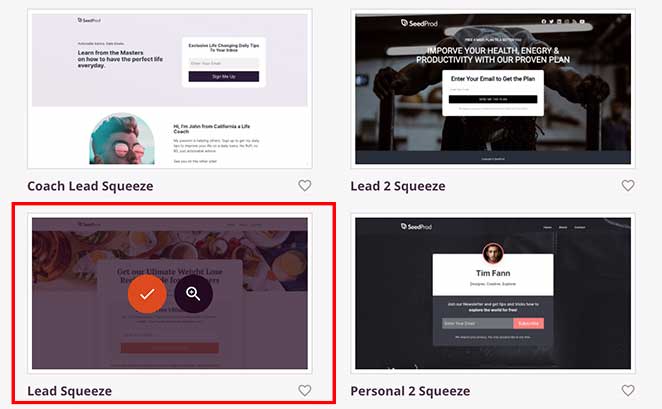
Pour ce tutoriel, nous avons choisi le modèle Lead Squeeze.
Après avoir cliqué sur l'icône de la coche, une fenêtre s'affiche pour vous demander de donner un nom et une URL à la page. Vous pouvez choisir ce que vous voulez, et vous pourrez modifier les détails plus tard. Cliquez ensuite sur le bouton Enregistrer et commencer à modifier la page.

Votre page d'atterrissage s'ouvrira maintenant dans le constructeur de pages SeedProd, où vous pourrez faire des changements en temps réel sans avoir besoin de coder.
Step 3. Add Content to Your WordPress Lead Capture Page
Avant de vous lancer dans la conception, décidez du type de formulaire le mieux adapté aux objectifs de votre page de capture de prospects. Voici quelques options courantes :
- Formulaires de contact : Recueillir des informations de base telles que le nom, l'adresse électronique et toute demande de renseignements.
- Formulaires Opt-in : Conçus pour recueillir des adresses électroniques en échange de ressources (livres électroniques, remises, bulletins d'information).
- Formulaires d'inscription aux webinaires : Permettent aux visiteurs de s'inscrire à des webinaires, en incluant souvent des champs supplémentaires pour les détails pertinents.
SeedProd permet de créer facilement n'importe lequel de ces types de formulaires directement dans le constructeur de pages par glisser-déposer, ce qui vous permet de personnaliser complètement la conception et la fonctionnalité de votre page de capture de prospects.
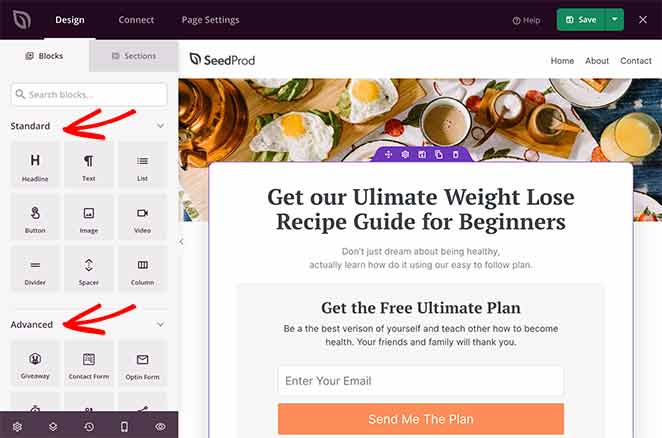
Sur le côté gauche de votre écran se trouvent les différents blocs de la page d'atterrissage. Il s'agit d'éléments de page que vous pouvez faire glisser sur votre page d'atterrissage pour y ajouter du contenu.
Les blocs de page d'atterrissage de SeedProd sont divisés en 2 sections différentes : Standard et Advanced.
Les blocs standard comprennent tout ce dont vous avez besoin pour modifier la conception générale de votre page. Par exemple, vous pouvez ajouter des images, des vidéos, des boutons, des colonnes, des titres, du texte, des intercalaires, etc.
Les blocs avancés sont destinés à vous aider à générer des prospects pour votre entreprise. Par exemple, vous pouvez utiliser le bloc giveaway pour organiser un giveaway RafflePress sur votre page d'atterrissage. Les cadeaux sont un excellent moyen d'accroître la notoriété de votre marque, de développer votre liste d'adresses électroniques et de générer des prospects.
D'autres blocs avancés incluent des formulaires de contact, des formulaires d'optin, des comptes à rebours, des profils sociaux, des liens d'ancrage, des boutons de partage de médias sociaux, des évaluations par étoiles, et bien plus encore.
Pour ajouter un bloc à votre page de capture de prospects, il suffit d'en faire glisser un depuis le panneau de gauche et de le déposer sur votre page.
Par exemple, vous pouvez ajouter une note sous forme d'étoiles à la zone de témoignages du modèle pour montrer aux visiteurs comment les autres clients apprécient votre produit ou service.
Pour ce faire, cliquez sur le bloc Classement par étoiles dans le panneau de gauche et faites-le glisser sur la section des témoignages.
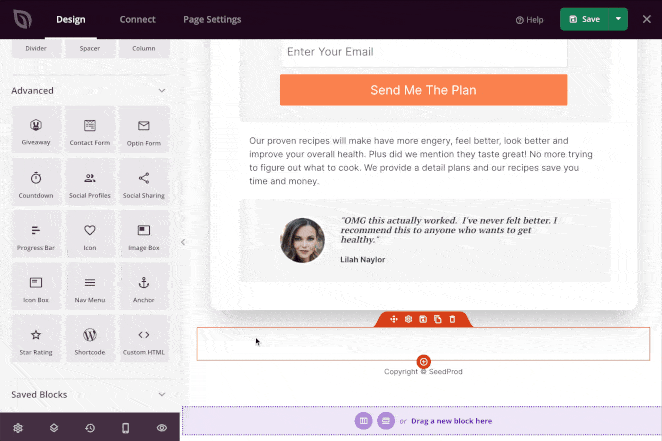
Vous pouvez ensuite cliquer sur le bloc pour modifier l'échelle d'évaluation des étoiles, l'étiquette, la taille et l'alignement. Ensuite, dans l'onglet Avancé, vous pouvez modifier la police, l'espacement et les couleurs.
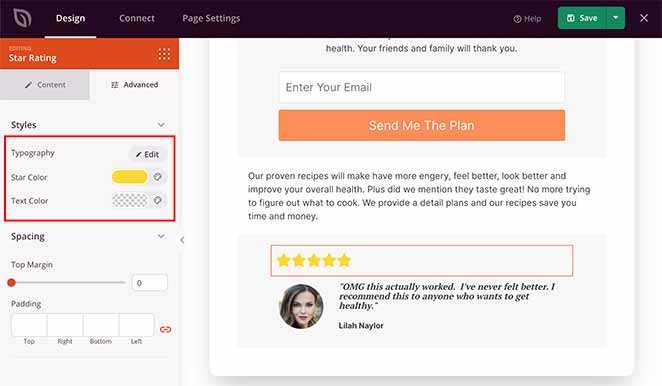
Comme nous l'avons déjà mentionné, de nombreux blocs de pages d'atterrissage de SeedProds sont fournis avec des modèles prédéfinis, ce qui facilite le choix de différents styles.
Par exemple, si vous cliquez sur le bloc du formulaire d'optin sur votre page, vous verrez les différentes options de personnalisation pour ce bloc. Ensuite, si vous cliquez sur l'onglet Modèles, vous pouvez choisir parmi plusieurs styles de champs prédéfinis.
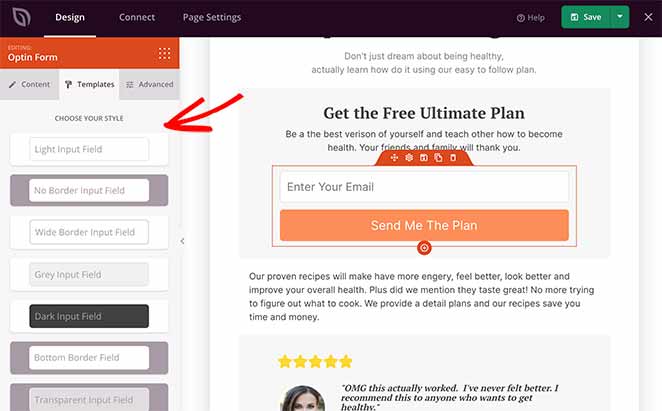
Outre les blocs de page, il existe également un onglet pour les sections de page. En cliquant sur cet onglet, vous verrez apparaître diverses sections de page préfabriquées que vous pouvez ajouter à votre page d'un simple clic. Cela vous évite de devoir construire des sections de page entières, bloc par bloc.

Il existe différents modèles de sections pour votre page...
- En-tête
- Héros
- Appel à l'action
- FAQ
- Caractéristiques
- Pied de page
Cliquez sur n'importe quelle section pour l'ajouter automatiquement à votre page d'atterrissage de capture de prospects.
Dans l'exemple suivant, nous avons ajouté une section " Caractéristiques", qui peut aider les visiteurs à en savoir plus sur votre offre.
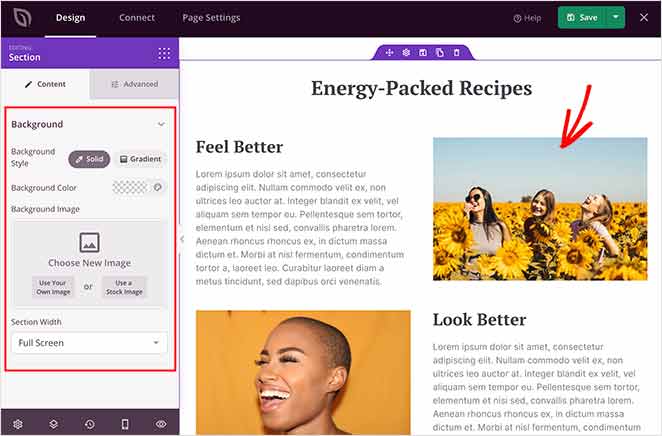
Lorsque vous ajoutez du contenu à votre page, veillez à cliquer régulièrement sur le bouton vert Enregistrer pour conserver vos modifications.
Lorsque vous avez fini d'ajouter du contenu à votre page de capture de prospects, vous pouvez passer à la personnalisation de l'aspect et de la convivialité pour qu'elle corresponde à votre marque.
Step 4. Customize the Design of Your Lead Capture Page in WordPress
Customizing the look and feel of your email opt-in page is simple with SeedProd’s drag-and-drop builder. Whether you’re offering a discount, freebie, or webinar, your page should reflect the value of your offer clearly.
Just click the gear icon in the bottom-left corner to view your global page settings.
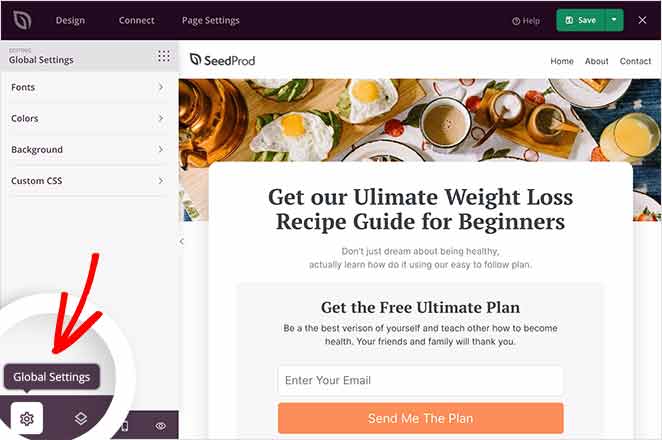
Dans cette zone, vous pouvez modifier les polices et les couleurs de votre page globale, télécharger une nouvelle image d'arrière-plan et ajouter des feuilles de style CSS personnalisées.
Commençons par modifier l'image d'arrière-plan. Tout d'abord, cliquez sur l'onglet Arrière-plan pour afficher toutes les options.
Ici, vous pouvez définir l'arrière-plan comme une couleur unie ou un dégradé, ou télécharger une nouvelle image. Vous pouvez également utiliser une vidéo comme arrière-plan ou créer un diaporama d'arrière-plan en activant les options.
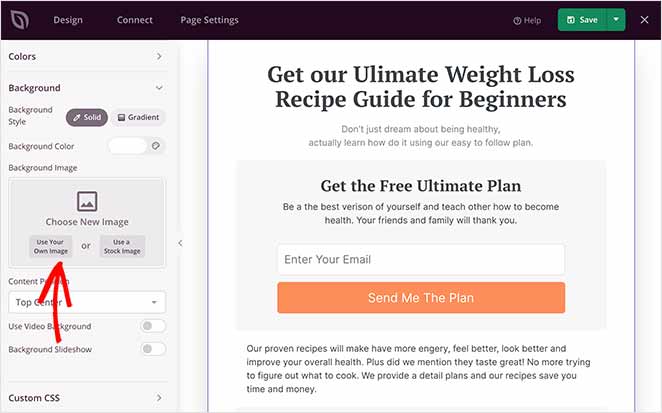
Pour télécharger une image d'arrière-plan, accédez à la rubrique Image d'arrière-plan et cliquez sur Utiliser votre propre image. Vous pouvez alors choisir une image dans votre bibliothèque de médias WordPress ou en télécharger une depuis votre ordinateur.
Voyons maintenant comment modifier les couleurs de votre page d'atterrissage. Cliquez sur l'onglet Couleurs pour voir les différentes options. Ici, vous pouvez modifier les options de couleurs globales pour l'en-tête, le texte, les boutons, les liens, etc.
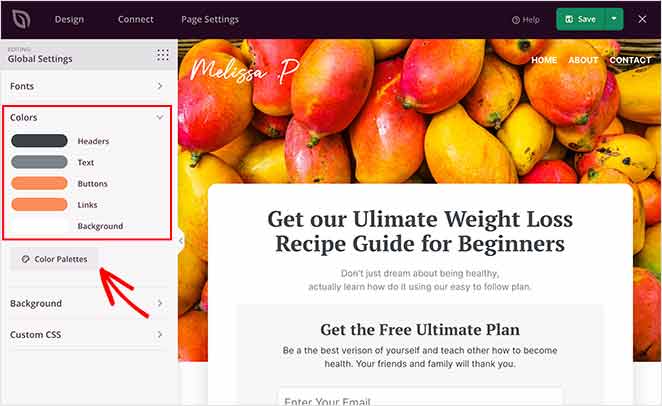
Si vous préférez, vous pouvez cliquer sur le bouton Palettes de couleurs et choisir parmi diverses combinaisons de couleurs prédéfinies et les mettre en œuvre d'un simple clic.

Vous pouvez suivre la même approche pour modifier les polices de votre page globale. Il vous suffit de cliquer sur l'onglet Polices et de choisir parmi des centaines de polices web Google et de graisses pour votre en-tête et votre corps de texte.
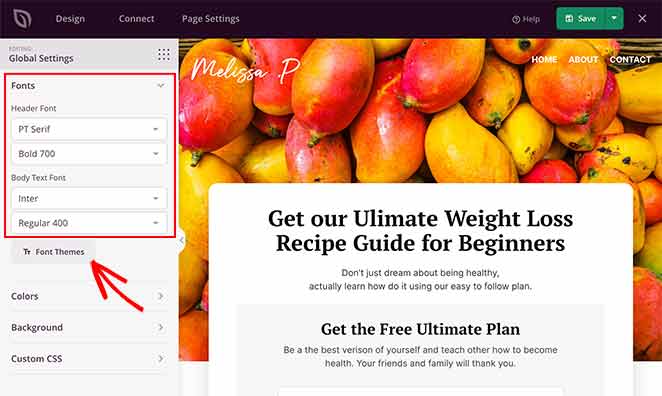
Il est également possible de cliquer sur le bouton Thèmes de polices pour afficher différentes combinaisons de polices et prévisualiser l'aspect qu'elles auront sur votre page.
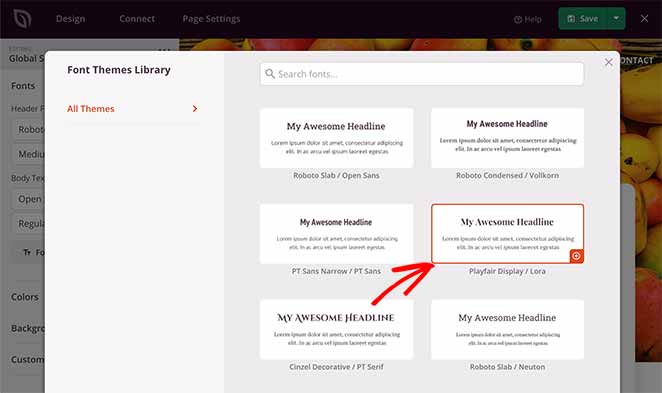
Lorsque vous êtes satisfait de la personnalisation de votre page d'atterrissage, cliquez sur le bouton Enregistrer pour conserver vos modifications. Vous pouvez ensuite passer à la connexion de votre liste d'adresses électroniques.
Étape 5. Connectez votre liste d'adresses électroniques
Si vous souhaitez développer votre liste d'emails et gérer les nouveaux prospects que vous recevez, vous devrez connecter votre service d'email marketing à votre page de capture de prospects. Faire cela avec SeedProd est incroyablement facile, car il s'intègre avec la plupart des services de marketing par email les plus populaires.
Tout d'abord, cliquez sur l'onglet Connecter en haut du constructeur de pages. Vous verrez alors tous les fournisseurs d'adresses électroniques que vous pouvez connecter à votre page.

Pour connecter votre service de marketing par courriel, il vous suffit de le trouver dans la liste et de cliquer sur Connecter un nouveau compte.

Ensuite, suivez les instructions à l'écran pour relier votre service et autoriser votre compte.
Pour les instructions complètes concernant l'intégration de fournisseurs d'emails spécifiques, voir la documentation d'intégration de SeedProd.
Sur la même page, vous pouvez également vous connecter à Google Analytics pour suivre les performances de votre page, à Recaptcha pour la prévention des spams, et vous intégrer à des milliers d'applications tierces via Zapier.
Étape 6. Configurer les paramètres de votre page
L'étape suivante consiste à configurer les paramètres de votre page d'atterrissage. Cliquez donc sur l'onglet Paramètres de la page.
Vous pouvez modifier les paramètres généraux de votre page sur cette page, tels que le titre de la page, l'URL et le statut de publication. Vous pouvez également activer le mode Isolation, qui ne charge que les éléments nécessaires au rendu de votre page d'atterrissage, évitant ainsi tout conflit avec un thème ou un plugin WordPress.

Si votre site d'entreprise utilise un plugin d'analyse comme MonsterInsights, et un plugin de référencement, vous pouvez également configurer leurs paramètres via cette page en cliquant sur les onglets correspondants.
Ensuite, dans la section Scripts, vous pouvez insérer des scripts d'en-tête, de corps et de pied de page. Ceci est particulièrement utile si vous souhaitez utiliser le reciblage sur votre page d'atterrissage ou ajouter votre pixel de suivi Facebook.
N'oubliez pas de cliquer sur Enregistrer avant de passer à la dernière étape.
Étape 7. Publier votre page de capture de prospects
Il est maintenant temps de rendre votre page vivante et de la publier sur votre site web WordPress. Pour ce faire, cliquez sur la flèche vers le bas à côté du bouton vert Enregistrer et cliquez sur Publier.
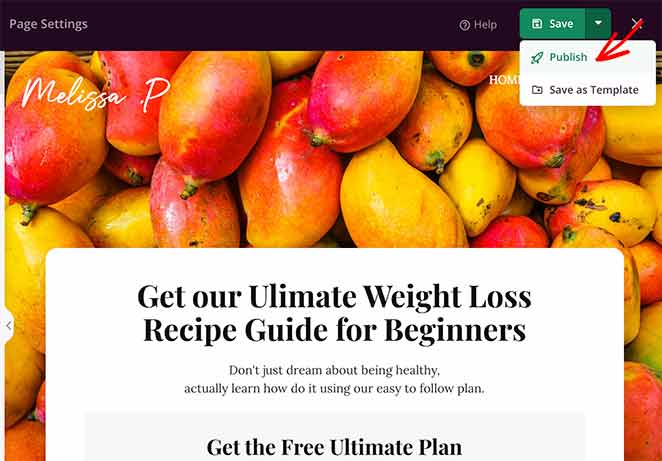
Une fenêtre apparaît pour vous indiquer que votre page a été publiée. Vous pouvez maintenant cliquer sur le bouton Voir la page en direct pour voir à quoi elle ressemble.
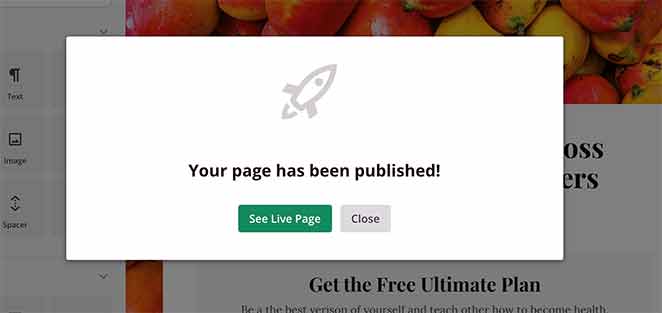
Félicitations !
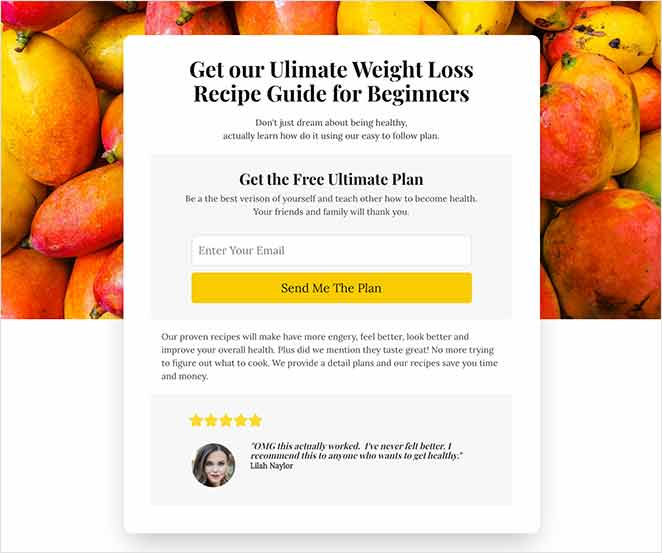
FAQs About Lead Capture Pages in WordPress
Vous savez maintenant comment créer une page de capture de prospects dans WordPress.
Construire des pages d'atterrissage sur WordPress avec SeedProd est très facile. Avec des modèles de pages d'atterrissage pré-faits, le constructeur visuel rapide comme l'éclair, et des tonnes d'options de personnalisation, créer n'importe quelle page est un jeu d'enfant.
SeedProd vous aide à générer des prospects, à stimuler les ventes et à développer votre entreprise sans avoir besoin de coder.
Pour vous aider à développer votre site Web WordPress, consultez les guides suivants :
- 7 meilleurs plugins de bannières WordPress pour booster les leads
- Comment créer une page 404 dans WordPress qui génère des leads
- 7 exemples de page d'atterrissage de demande de démonstration qui ont fait leurs preuves pour augmenter le nombre de prospects
- 10 meilleurs exemples de pages d'atterrissage pour SaaS afin d'augmenter le nombre de prospects
Si vous avez aimé cet article, n'hésitez pas à nous suivre sur Twitter et Facebook pour obtenir d'autres conseils et tutoriels utiles sur le développement des entreprises.





